GoPro Player: Как использовать ReelSteady
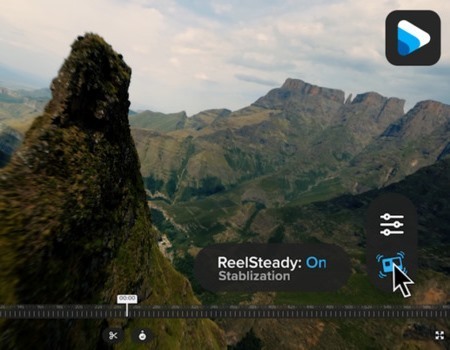
Приложение GoPro Player + ReelSteady позволяет с легкостью применять стабилизацию к материалам GoPro.

1. При открытии файла с помощью GoPro Player + ReelSteady вы получите сообщение с вопросом о том, хотите ли вы применить стабилизацию к вашим материалам.
При желании вы можете настроить этот параметр в качестве параметра по умолчанию.

2. Значок стабилизации станет синим после того, как будет выполнена стабилизация видео.

3. Если вы хотите изменить настройки стабилизации, нажмите на значок над значком стабилизации и выберите «Дополнительные настройки».
Вы можете изменить следующие настройки.
Плавность.
Какой уровень стабилизации своего видео вы хотите получить за счет уменьшения угла обзора и разрешения.
Если настройка плавности окажется слишком высокой, стабилизация кадров тоже будет высокой, но это приведет к обрезке большей области кадра для обеспечения соответствия высокому значению плавности.
Скорость обрезки.
Скорость, с которой функция обрезки выполняет увеличение или уменьшение масштаба моментов, для которых требуется максимальная обрезка, чтобы уменьшить эффект дрожания при выполнении стабилизации.
Если для скорости обрезки выбрано низкое значение, зумирование будет выполнятся медленнее, однако это приведет к уменьшению угла обзора и разрешения ваших кадров.
Если выбрать более высокое значение скорости обрезки, то удастся сохранить больший угол обзора и разрешение всего видео, однако зумирование будет выглядеть более резким.
Коррекция объектива.
Желаемая степень выраженности эффекта «рыбий глаз» в вашем видео. По умолчанию выбран параметр «узкий».
Улучшенный объектив.
Добавляет возможность создания подушкообразного искажения, а также искажения «рыбий глаз».
Дополнительные возможности.
Вы также можете управлять настройками [Turn On/Off Stabilization / Включение/выключение стабилизации], [Showing Controls / Показать элементы управления] и выбрать [Auto-Apply Stabilization on Open / Автоматически применить стабилизацию при открытии] с помощью вкладки ReelSteady в строке заголовка.

